In questa maschera e' possibile fare:
La variazione da applicare al prezzo del listino di origine, per calcolare il prezzo da registrare nel listino da aggiornare.
La variazione può essere indicata a percentuale matematica, a percentuale commerciale oppure ad importo;
La variazione può essere in positivo o in negativo;
E’ possibile far applicare il calcolo sul prezzo del listino di origine al netto dell’IVA;
E’ possibile far aggiornare la quantità e il prezzo dello scalare del listino;
In sostituzione del listino di origine, possono essere utilizzati come importi base per il calcolo i valori relativi ai costi sostenuti per l'acquisto dei prodotti;
L'esecuzione dell'aggiornamento del listino, in base alle selezioni di prodotti, può modificare ed eventualmente inserire nuovi prodotti nel listino;
Può aggiornare soltanto i prezzi dei prodotti già presenti nel listino, senza inserire nuovi codici eventualmente risultanti dalle selezioni;
Oppure può eliminare completamente il contenuto del listino da aggiornare, prima di procedere all'esecuzione dell'aggiornamento listino;
Accedere alla cartella “Calcoli” e compilare i controlli richiesti;
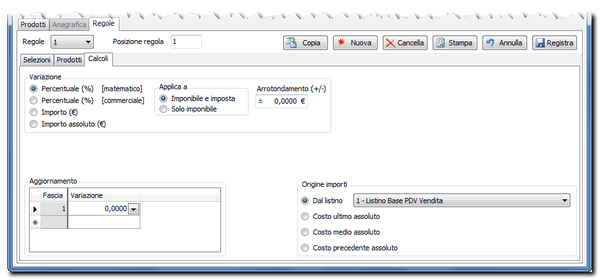
•Nel riquadro “Variazione”, scegliere se effettuare una variazione a percentuale matematica oppure commerciale o se variare ad importo fisso;
•Nel riquadro “Applica a”, indicare se la variazione dovrà essere applicata al prezzo complessivo oppure soltanto al prezzo al netto dell’IVA;
•Nel campo “Arrotondamento (+/-)” indicare il valore di arrotondamento per eccesso (+) oppure per difetto (-) da applicare ai prezzi;
•Nel riquadro “Aggiornamento”, nella colonna “Quantità” selezionare i valori da copiare dal listino di origine al listino di destinazione e nelle colonne “Prezzo” e “Variazione (+/-)” selezionare e indicare la variazione da effettuare al prezzo del listino di origine da riportare nel listino di destinazione;
•Nel riquadro “Origine importi” è possibile specificare da quale listino di origine prendere i valori a cui applicare le variazioni specificate oppure se applicarle su uno dei 3 costi previsti;
•Nel riquadro “Aggiornamento codici” selezionare la voce “Aggiorna codici esistenti” se si vuole applicare la variazione soltanto ai codici di prodotto già presenti nel listino di destinazione senza aggiungere nuovi prodotti, selezionare “Aggiorna e inserisci codici” se si vuole anche inserire i nuovi codici prodotto oppure selezionare “Crea nuovo listino” se si vuole ripulire completamente il listino di destinazione prima di procedere all'applicazione delle regole, questa selezione è possibile soltanto sul listino con posizione regola 1.
Dopo aver creato o modificato una regola del listino è necessario clickare sul pulsante “Registra” per fare in modo che alla prossima elaborazione vengano riproposti gli stessi valori.